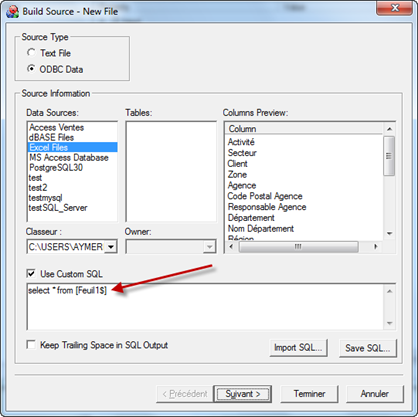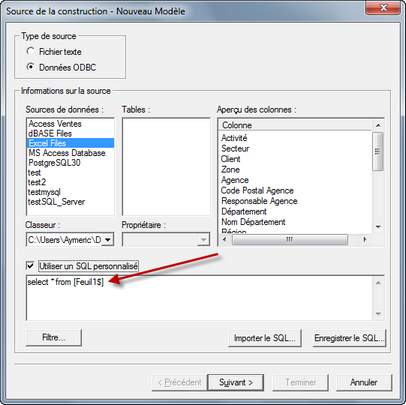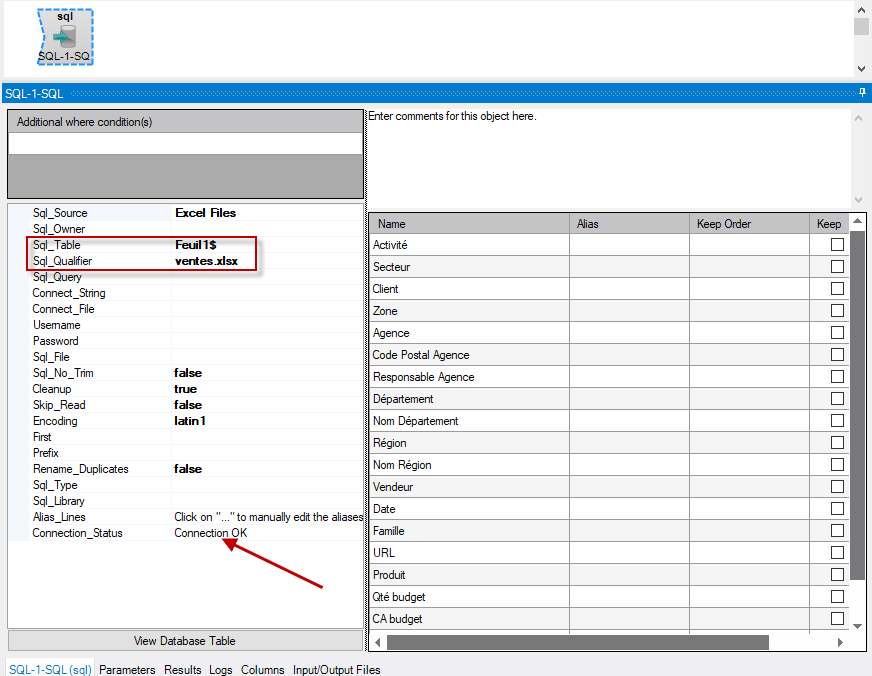Pour pouvoir utiliser l’ODBC Excel dans Builder, après avoir choisi le fichier xls, il faut remplacer à la main la référence à la feuille de calcul qui est par défaut sheet1$ par le nom de l’onglet tel que visualisé dans Excel.
Ensuite il faudra décocher puis cocher à nouveau l’option Use Custom SQL pour pouvoir visualiser les colonnes dans Columns Preview.
Pour pouvoir utiliser l’ODBC Excel dans Diver avec l'option Construire Modèle..., après avoir choisi le fichier xls, il faut remplacer à la main la référence à la feuille de calcul qui est par défaut sheet1$ par le nom de l’onglet tel que visualisé dans Excel.
Ensuite il faudra décocher puis cocher à nouveau l’option Utiliser un SQL personnalisé pour pouvoir visualiser les colonnes dans Columns Preview.
Mise à jour le : 07/02/2018
Pour pouvoir utiliser l’ODBC Excel dans Workbench dans l'objet d'entrée SQL, dans la zone Sql_Qualifier il faut cliquer sur le bouton ... afin de sélectionner le fichier .xls ou .xlsx à ouvrir. Ensuite dans la zone Sql_Table il faut saisir le nom de l’onglet / feuille de calcul tel que visualisé dans Excel suivi du symbole $ comme montré dans l'exemple ci-dessous :
La zone Connection_Status indique si la connexion ODBC est correcte. Si c'est le cas Connection OK est affiché.
Workbench utilise par défaut la version 64 bits d'Integrator. Aussi le pilote ODBC 64 bits d'Excel doit être installé sur la machine.
Si le pilote n'est pas présent, installer la version 64 bits de Microsoft Access Database Engine 2010 Redistributable disponible depuis le site Internet de Microsoft.